Почему не приходят уведомления на iPhone и что с этим делать

1. Включён режим «Не беспокоить»
Довольно очевидно, но всё же. Данный режим придуман как раз для того, чтобы на время приостановить получение уведомлений из приложений, а также звонков и сообщений. Если он включён, то в «Пункте управления» (а в iPhone без Face ID и в строке состояния) будет отображаться значок полумесяца.
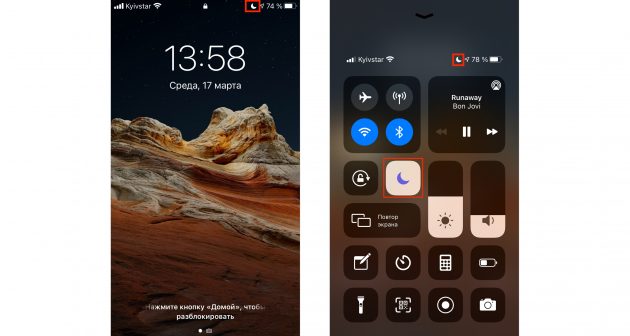
Для отключения режима «Не беспокоить» откройте «Пункт управления» смахиванием вниз от верхнего правого угла экрана (или от нижнего края вверх на iPhone без Face ID) и нажмите кнопку с полумесяцем.
2. Включён режим «Без звука»
В бесшумном режиме уведомления всё же работают, но приходят без звука и их легко пропустить. В отличие от режима «Не беспокоить» здесь не отображается никаких индикаторов, но понять, что он включён, можно по цветовому маркеру рычажка на левой грани смартфона.
Собственно, для выхода из бесшумного режима достаточно просто щёлкнуть по этому переключателю, переведя его вверх по направлению к дисплею.
3. Уведомления отключены
В iOS у каждого приложения отдельные настройки уведомлений, и подчас они могут не работать просто потому, что отключены. Например, если вы случайно запретили показ при первом запуске.
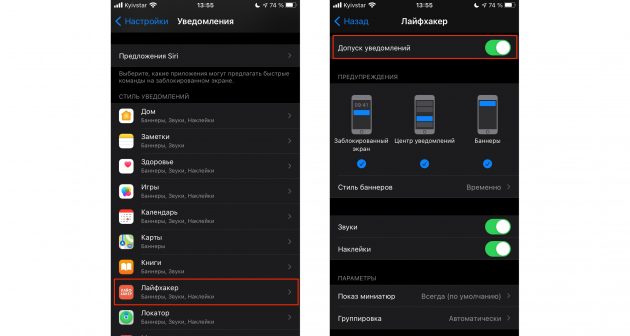
Чтобы проверить это, откройте «Настройки» → «Уведомления» и найдите приложение, в котором не работают пуши. Убедитесь, что тумблер «Допуск уведомлений» активен, а в разделе «Предупреждения» стоят галочки для нужных пунктов.
4. Перебои с интернетом или его отсутствие
Без подключения к интернету уведомления работать не будут, что логично. Такое иногда происходит и при слабом сигнале сотовой сети или Wi‑Fi, замедлении скорости при исчерпании пакета трафика, а также при использовании прокси‑сервисов и программ для туннелирования трафика.
Для проверки попробуйте открыть какую‑нибудь страницу или видео в браузере, а ещё лучше — протестируйте скорость интернета. Если соединение оставляет желать лучшего, подключитесь к более быстрой сети. Если же с интернетом всё в порядке, вероятно, причина в другом.
5. Программный сбой
Уведомления могут не приходить из‑за какого‑нибудь мелкого глюка iOS. Такое тоже случается. Решается подобная проблема простой перезагрузкой устройства. Действуйте по этой инструкции в зависимости от модели iPhone.
6. Проблемы с авторизацией Apple ID
Поскольку для работы уведомлений используется учётная запись, при ошибках синхронизации могут возникать сбои пушей. В качестве решения можно сделать только одно — перелогиниться.
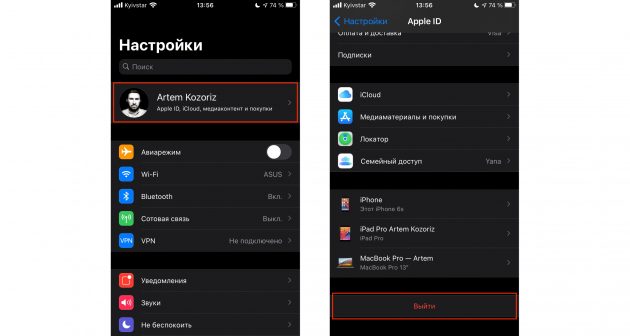
Для этого откройте «Настройки» → «Apple ID, iCloud, медиаконтент и покупки». Прокрутите экран вниз и тапните «Выйти». Затем здесь же нажмите появившуюся кнопку «Войти». В процессе понадобится ввести пароль от своей учётной записи.
7. Сбой восстановления из резервной копии
Уведомления могут не работать также из‑за незавершённого переноса настроек после восстановления устройства из резервной копии. Обычно в таком случае достаточно просто открыть приложение, чтобы снова начать их получать.















Лучшие предложения
36 отличных товаров, которые часто покупают на AliExpress
5 самых популярных внешних аккумуляторов с AliExpress
Надо брать: качественные зимние кроссовки от Golden Camel за полцены
10 мужских зимних курток со скидками до 64%
У этого шуруповёрта тысячи восторженных отзывов на маркетплейсах
Находки AliExpress: самые интересные и полезные товары 2025 года
Забираем дебетовую карту с кешбэком 7% и 5 000 баллов в «Пятёрочке»
5 товаров для безопасной прогулки с собакой зимой
Что делать, если ваш сайт упал: пошаговая инструкция для предпринимателей от Т2
Реклама3 вида киберугроз, которые могут серьёзно навредить бизнесу
3 главных мифа о работниках старшего поколения
Мой особенный друг: как взять из приюта питомца с особыми потребностями и не пожалеть